最強のパスワード管理ソフト 1Password [Mac OS X]

 Agile Web Solutions のパスワード管理アプリ、1Password をようやく使いこなし始めました。予想外のエラーのせいで(後述)手間取りましたが、うまく動き始めるとこれほど便利なものもありません。$30 という値段は決して安くはありませんが、それだけの価値はあります。
Agile Web Solutions のパスワード管理アプリ、1Password をようやく使いこなし始めました。予想外のエラーのせいで(後述)手間取りましたが、うまく動き始めるとこれほど便利なものもありません。$30 という値段は決して安くはありませんが、それだけの価値はあります。
1Password はスタンドアローンのパスワード管理ソフトであり、ブラウザの拡張機能を通じてフォームの自動入力を便利にしてくれるツールです。一つだけマスターパスワードを決めておけば、残りのパスワードは 1Password が一元管理して、ブラウザのフォームなどに自動入力してくれます。
Firefox のパスワードマネージャもよいのですが、いろいろな理由でブラウザとパスワード管理を分離したいという方もいると思いますし、1Password を使えば対応しているブラウザに横断してパスワードを利用することができるという利点があります。 Firefox で設定したパスワードを別のブラウザ Opera で使うといったことができるようになるわけです。
ブラウザは Safari, Firefox, Opera, Omniweb, Camino など多数対応しています。また、.Mac を通じたパスワードの共有も可能です。
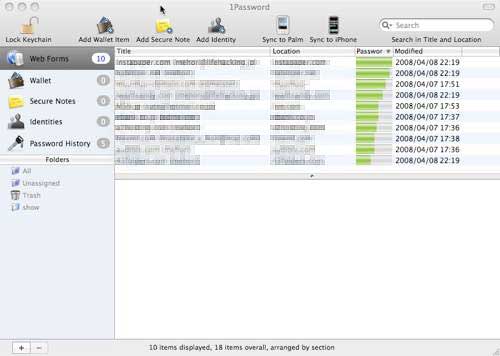
アプリの画面はこんな感じで、ウェブフォーム以外にもクレジットカードの情報、銀行口座情報、個人情報、メモ帳などを入力することが可能です。
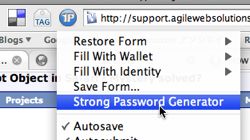
ふだんはこのアプリの方よりも、ブラウザの拡張機能の方を使うことになります。1Password をインストールすると、ブラウザに “1P” と書かれたボタンが登場して、そこからフォームの自動入力などを行なうことができます。パスワードを自動入力するのに、1Password のアプリが立ち上がっている必要はありません。
ブラウザの拡張機能で非常に重宝するのが Strong Password Generator で、新しくパスワードを作る際に、任意の長さの、任意の数の数字や記号を混ぜたパスワードを作成してくれます。
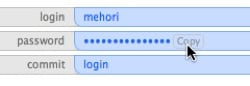
一度ログインフォームを登録しておけば、あとは1クリックでフォームを埋めてくれます。また、ときおりパスワードをクリップボードにコピーしたいということがある場合も、1Password のクライアントからやはり1クリックでパスワードをコピーできますので、およそパスワードを手で打つようなことはなくなります。
使い込むと、ほとんど手間を増やすこと無くパスワードをすべて何十文字もの強固なものに変えられますし、それが楽しくなってくるのが、1Password の魅力です。
Failed to Decrypt エラーが出た場合
ただ、私の場合この楽しいところまでいくまでに長い道のりがありました。それがこの「Failed to Decrypt エラー」です。このエラーは .Mac でパスワードを別の Mac との間で共有しようとした場合に2台目の Mac で生じるものです。
ふつうはこうしたことは起こらないのですが、XSlimmer, Monolingual, Trimmit!, DeLocalizer, Macaroni, Safaricon といったツールで Safari がデフォルトの状態から改変してあると起こるそうです(詳しくは 1Password フォーラムをごらんください)。私の場合、Safari のプラグインなどは使っていませんでしたが、片方の Mac が Safari 3.1 で、もう片方が古い Safari だったときにこの状況に陥りました。
こうなってしまうと、もうどうやってもパスワードを格納しているキーチェーンを開けなくなりますので、1Password のヘルプ → Troubleshooting → Rebuild Keychain File でキーチェーンの再構築を試みる必要があります。
これでうまくいけば良いですが、私の場合はこれでも駄目でしたので、キーチェーンを完全に削除してゼロからやり直しました。以下の手順です。
-
パスワードをすべてバックアップする。うまく動いている方の Mac で 1Password のエキスポート機能を使ってパスワードを暗号化した HTML ファイルにダンプしておくのがいいでしょう。
-
「キーチェーンアクセス」ユーティリティーを開き、1Password に関係したキーチェーンを全て削除します。
-
「ホーム:ライブラリ:Keychain」内にある、1password.keychain も、backup も消してしまう。(login.keychain には触れないように!)
-
以上をメインマシン、サブマシンの両方で行う。
-
メインマシンで 1Password を起動、マスターパスワードを選ぶところからやり直し。サブマシンでも同様に。
-
ためしに一つパスワードを作ってみて、サブマシンに .Mac でシンクロされるか試してみます。両方の 1Password の「Preference」 で .Mac シンクがオンになっていることを確認してください。
キーチェーンをいじくるのは、時として思いもよらない障害のもとになることもありますので、バックアップは万全に、自己責任でお願いいたします。
以下の記事でも 1Password を紹介していますので、興味のある方はごらんください。
(追記)
Opera 未対応でしたので、修正しました。ご指摘ありがとうございます!












